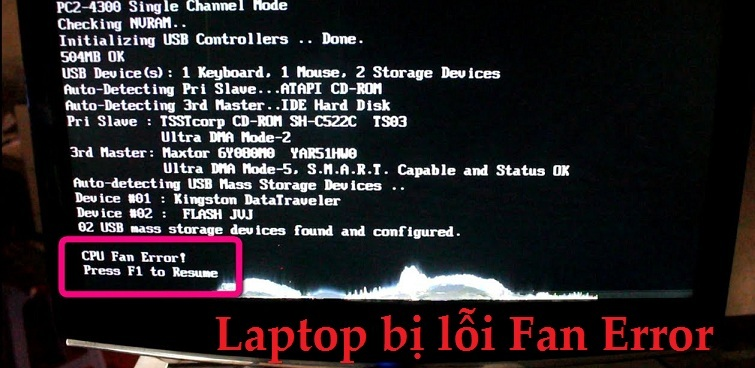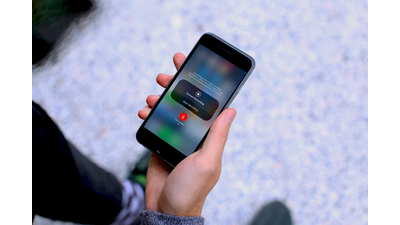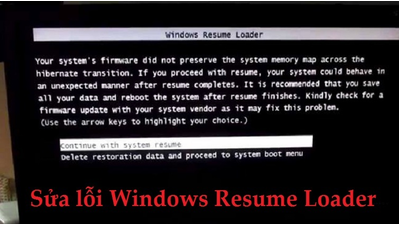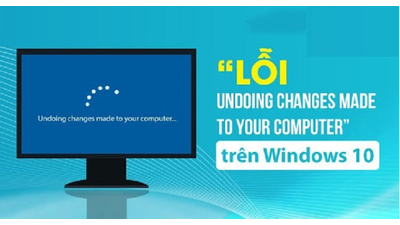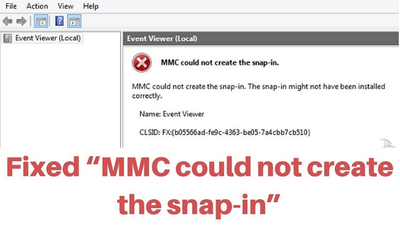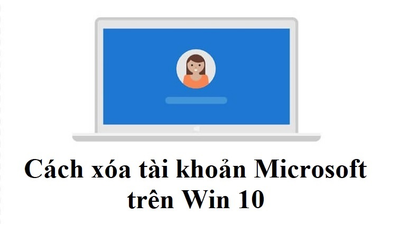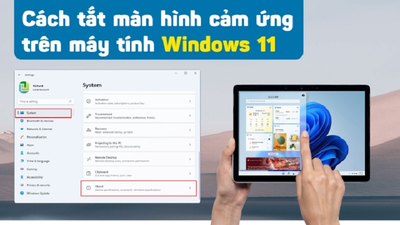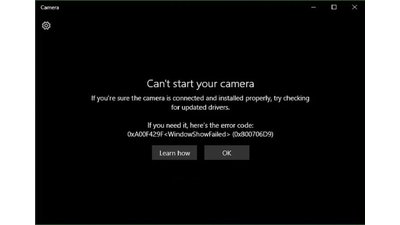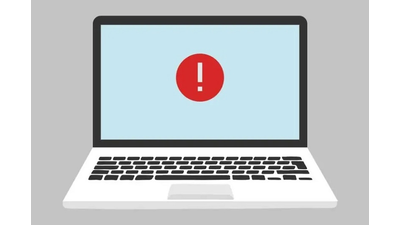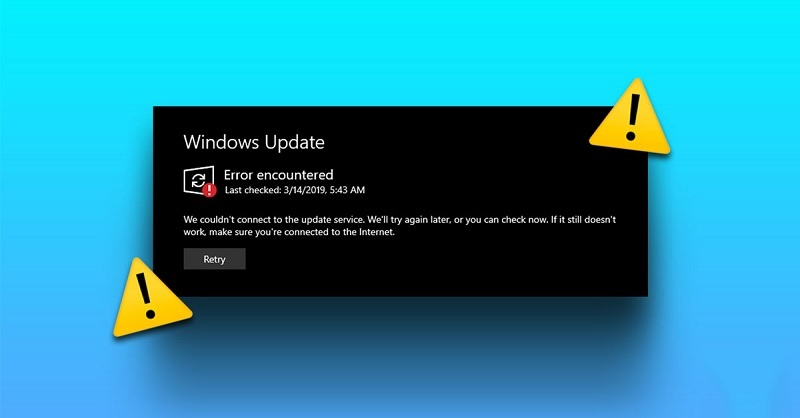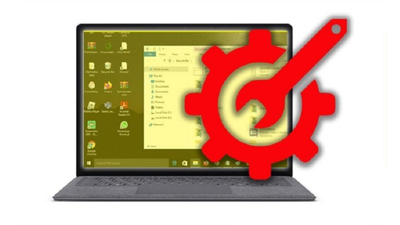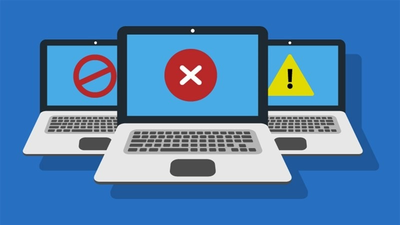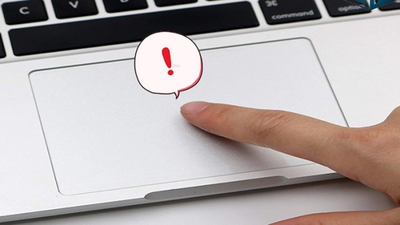iPhone không gọi đượclà một trong những vấn đề mà người dùngiPhone có thể gặp. Nếu bạn đang gặp phải vấn đề trên thì hãy cùng tham khảo bài viết dưới đây để hiểu nguyên nhân và cách sửa lỗi này nhé!
1. Nguyên nhân iPhone không gọi được?
- Sự cố SIM:Khi gặp vấn đề như SIM hỏng, khe SIM bị bẩn hoặc ẩm mốc, điều này có thể khiến iPhone không nhận SIM, gây ra sự cố không thể thực hiện cuộc gọi đi.
- Lỗi phần mềm:Nguyên nhân gây ra việc không thể gọi từ iPhone có thể là do lỗi phần mềm, khiến cho thiết bị mặc dù có sóng nhưng không thực hiện được cuộc gọi hoặc không nhận cuộc gọi được.
- Sự cố phần cứng:Nếu iPhone rơi và bị hỏng, có thể gây ra sự cố phần cứng, ảnh hưởng đến chức năng gọi đi của thiết bị.
- Ngoài ra còn có thể do các nguyên nhân sau:Số thuê bao đó đã bị bạn chặn, điện thoại ở chế độ Không làm phiền,…
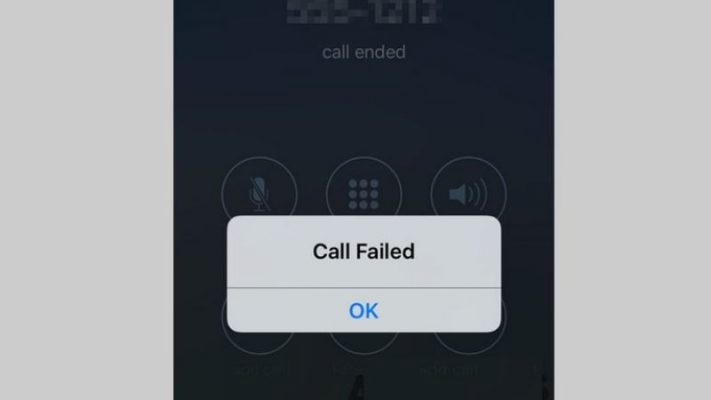
2. Cách khắc phục iPhone không gọi được nhanh chóng, dễ dàng
2.1. Kiểm tra số tiền trong tài khoản SIM
Khi gặp sự cố iPhone không gọi được, bạn cần kiểm tra tình trạng tài khoản của điện thoại trước. Bạn hãy nhấn tổ hợp phím*101#và sau đó nhấn phímGọi. Nếu phát hiện rằng tài khoản đã hết tiền, bạn cần nạp thêm tiền để có thể thực hiện cuộc gọi đi.
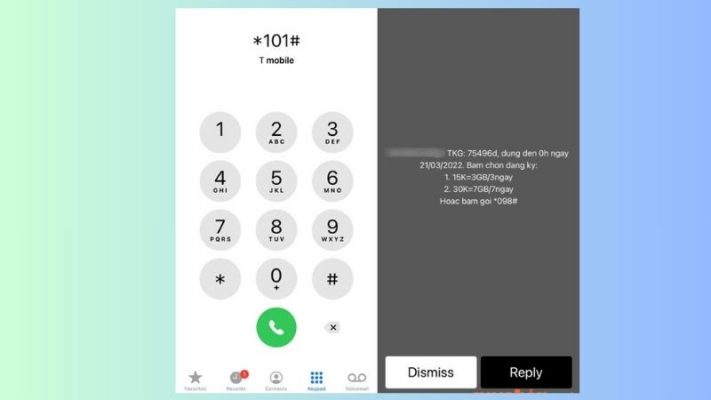
2.2. Kiểm tra và lắp đặt lại SIM
Một trong những nguyên nhân phổ biến khiến iPhone không thể gọi là do SIM gặp sự cố. Để khắc phục vấn đề này, bạn cần thực hiện các bước sau:
- Bước 1:Tháo SIM ra khỏi máy và kiểm tra xem SIM đã được lắp đúng chiều chưa, cũng như kiểm tra xem có bất kỳ hỏng hóc nào ở vị trí của SIM không.
- Bước 2:Sử dụng tăm bông để vệ sinh các khe của SIM và khay đựng SIM.
- Bước 3:Lắp lại SIM vào máy theo hướng đúng và kiểm tra.

2.3. Kiểm tra nhà mạng
Để kiểm tra thông tin và tình trạng kết nối mạng trên iPhone, bạn có thể làm theo các bước sau:
- Bước 1:Mở màn hình chính trên iPhone và chạm vào biểu tượng“Cài đặt”.
- Bước 2:Trong Cài đặt, cuộn xuống và chạm vào mục“Di động”.
- Bước 3:Trong mục“Di động”, bạn sẽ thấy các thông tin liên quan đến nhà mạng bạn đang sử dụng, bao gồm tên nhà mạng, tình trạng kết nối, dữ liệu di động sử dụng, cài đặt APN (nếu cần thiết),… Tại đây, bạn có thể kiểm tra các thông số như tên nhà mạng, tình trạng kết nối, cài đặt dữ liệu di động và thậm chí có thể thực hiện cài đặt thêm nếu cần.
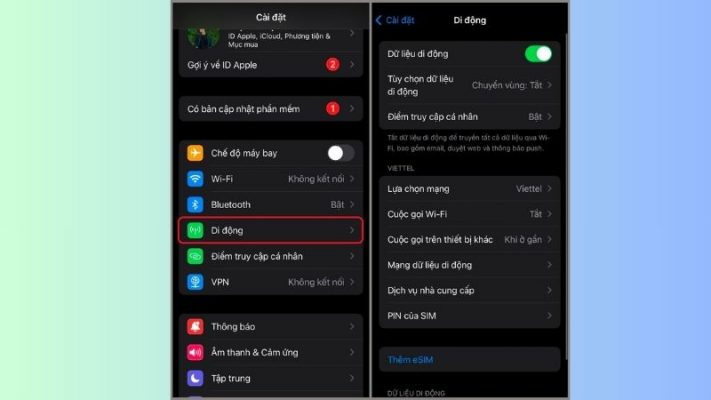
2.4. Kiểm tra sóng điện thoại
Nếu bạn đang ở trong rừng sâu, núi cao, tầng hầm hoặc nơi có tín hiệu sóng yếu, việc gặp sự cố iPhone không thể thực hiện cuộc gọi là điều dễ hiểu. Để có thể thực hiện cuộc gọi đi, người dùng nên di chuyển đến nơi có tín hiệu sóng ổn định hơn.
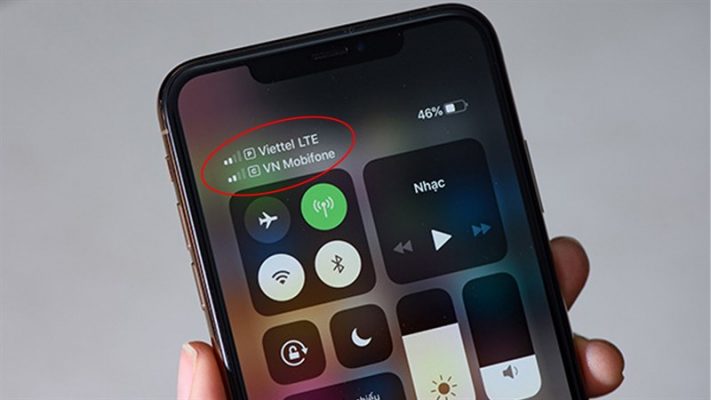
2.5. Xem xét danh sách chặn số điện thoại
Trong trường hợp iPhone không thể gọi và nhận cuộc gọi được, bạn nên kiểm tra danh sách các số điện thoại bị chặn. Dưới đây là các bước để kiểm tra:
- Bước 1:Trên màn hình chính iPhone và chọn“Cài đặt”.
- Bước 2:Chọn mục“Điện thoại”, sau đó tiếp tục chọn“Bị chặn”. Tìm kiếm số điện thoại mà bạn muốn gọi xem có trong danh sách bị chặn không. Nếu có, hãy bỏ chặn để có thể thực hiện cuộc gọi đi.
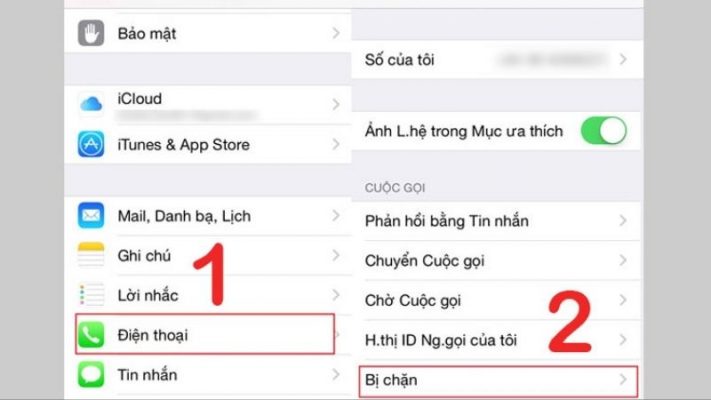
2.6. Tắt Chế độ Không làm phiền
Một cách để khắc phục sự cố khi điện thoại không thể gọi được là tắt chế độ không làm phiền. Dưới đây là cách thực hiện:
- Bước 1:Trên màn hình chính iPhone và chọn“Cài đặt”.
- Bước 2:Chọn mục“Không làm phiền”và sau đó di chuyển thanh trượt sang bên trái để tắt chế độ này.
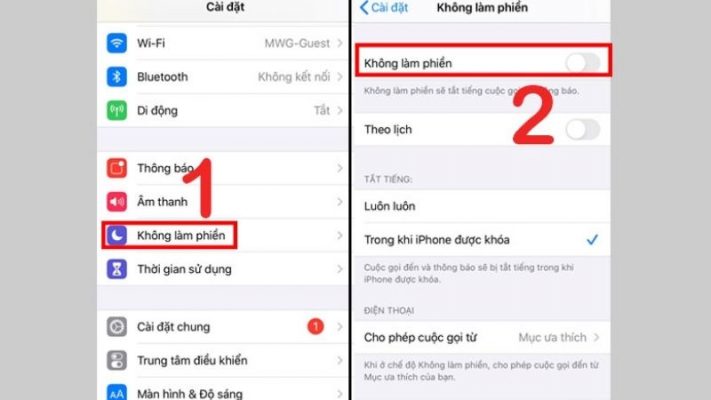
2.7. Tắt Chế độ máy bay
Để tắt chế độ máy bay trên iPhone, bạn có thể làm theo các bước sau:
- Bước 1:Mở màn hình chính trên iPhone bằng cách nhấn nút Home hoặc vuốt từ dưới lên (nếu iPhone không có nút Home).
- Bước 2:Trên màn hình chính, tìm và chạm vào biểu tượng“Cài đặt”.
- Bước 3:Trong cài đặt, cuộn xuống và chạm vào mục“Chế độ máy bay”.
- Bước 4:Gạt thanh ngang sang trái để tắt.
Sau khi bạn làm theo các bước này, chế độ máy bay trên iPhone của bạn sẽ được tắt và điện thoại sẽ có thể sử dụng các chức năng liên lạc thông thường như gọi điện, nhận tin nhắn và kết nối internet lại.
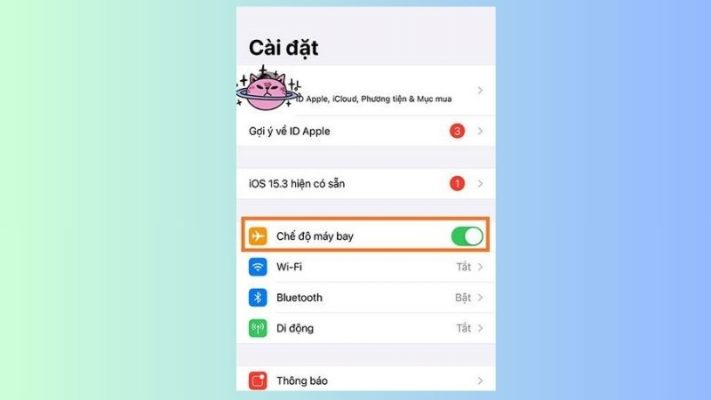
2.8. Tắt Chế độ Chuyển tiếp cuộc gọi
Nếu tính năng Chuyển tiếp cuộc gọi đang được kích hoạt, điều này cũng có thể là nguyên nhân gây ra sự cố khi iPhone không thể thực hiện cuộc gọi. Để khắc phục vấn đề này, bạn có thể tắt tính năng chuyển tiếp cuộc gọi bằng các bước sau:
- Bước 1:Trên màn hình chính iPhone và chọn“Cài đặt”.
- Bước 2:Chọn mục“Điện thoại”.
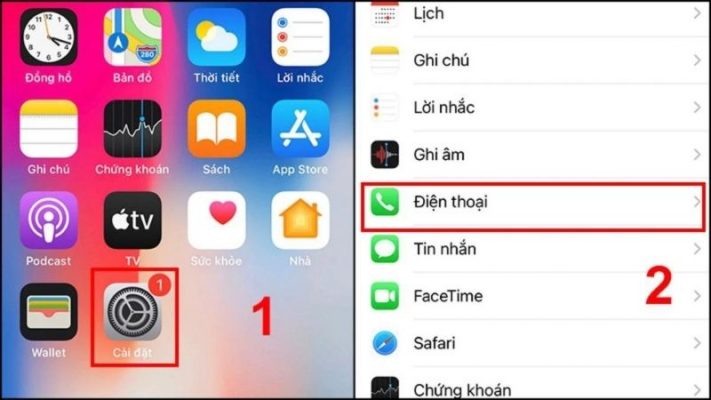
- Bước 3:Tìm và tắt tính năng“Chuyển cuộc gọi”.
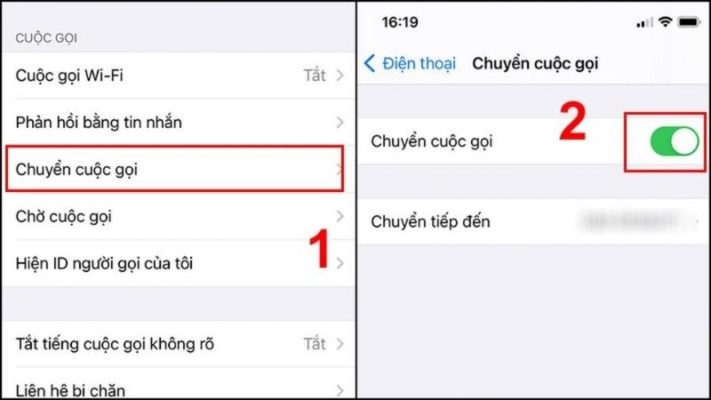
2.9. Thiết lập lại cài đặt mạng
Để khắc phục sự cố khi iPhone không thể gọi và nhận cuộc gọi được, một trong các phương pháp có thể là cài đặt lại kết nối Internet. Dưới đây là hướng dẫn cụ thể:
- Bước 1:Trên màn hình chính iPhone và chọn“Cài đặt”.
- Bước 2:Tiếp theo chọn mục“Cài đặt chung”.
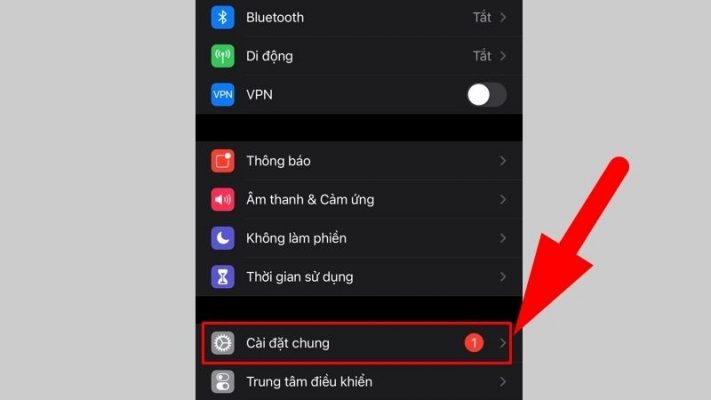
- Bước 3:Nhấn vào“Đặt lại”.
- Bước 4:Tìm và chọn“Đặt lại cài đặt mạng”.
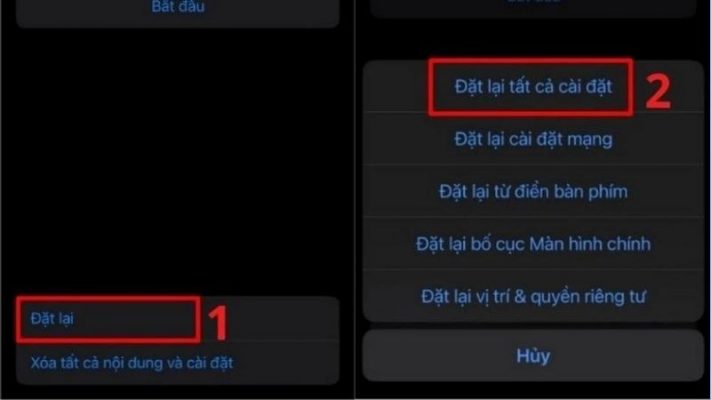
2.10. Đặt lại toàn bộ iPhone
- Bước 1:Trên màn hình chính iPhone và chọn“Cài đặt”.
- Bước 2:Chọn mục“Cài đặt chung”.
- Bước 3:Tiếp theo, chọn“Chuyển hoặc đặt lại iPhone”.
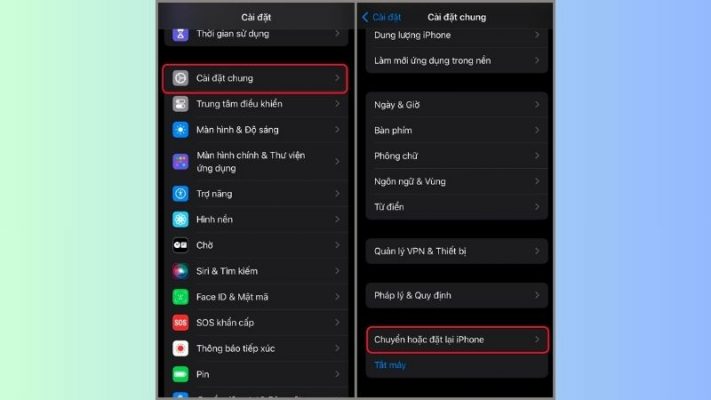
- Bước 4:Chọn mục“Đặt lại”.
- Bước 5:Sau đó, chọn“Đặt lại tất cả cài đặt”.
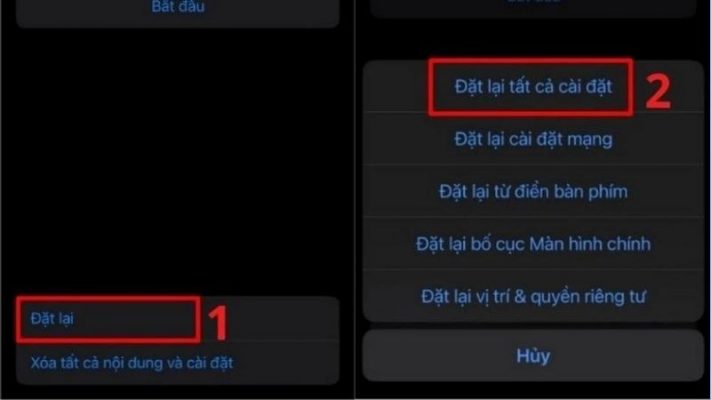
2.11. Đem iPhone đến trung tâm bảo hành
Nếu bạn đã thực hiện kiểm tra và áp dụng các phương pháp trên nhưng vẫn không thấy hiệu quả, hãy đem iPhone đến các trung tâm bảo hành, sửa chữa đáng tin cậy để tìm ra nguyên nhân cụ thể và sửa chữa một cách nhanh chóng. Di Động Mới là đơn vị sửa chữa uy tín mà bạn có thể tham khảo.
- Cách sửa lỗi iPhone 13 Pro Max bị sọc màn hình hiệu quả
- Màn hình máy tính bị kẻ ô vuông – Nguyên nhân và cách khắc phục?
- Lỗi Màn Hình iPhone 15 Pro Không Cảm Ứng Được – Cách Xử Lý
- iPhone bị giật lag khi pin yếu do đâu? Cách xử lý thế nào cho hiệu quả?
- iPhone 13 hết pin sạc không lên do đâu, khắc phục thế nào cho hiệu quả